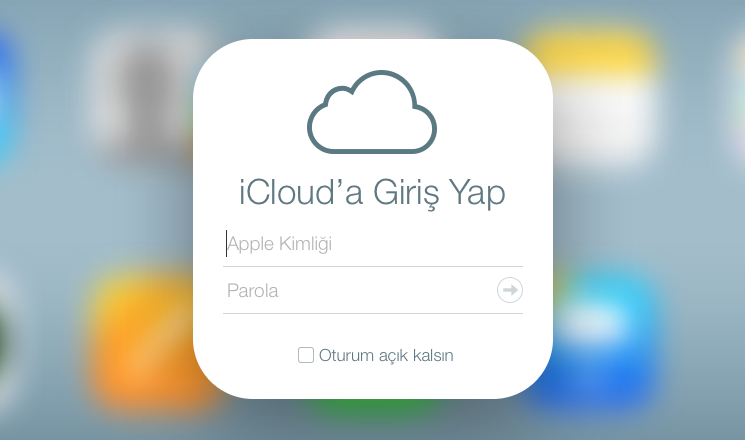
Apple kimliğiniz, App Store, Apple Music, iCloud, iMessage ve daha fazlası gibi Apple servislerine erişmek için kullandığınız hesaptır. Bu kimlik basit bir kullanıcı adı ve parola gibi görünse de, Apple ekosistemiyle entegrasyonu çok daha derinlere iner.
Kullanılan iCloud ve Apple ID terimlerini duyabilseniz de, teknik olarak aynılar.
Apple Kimliğinizle ilişkili şifreyi sıfırlamanın bazı yollarını göstereceğiz.
Not: Aşağıdaki talimatlar iPad iOS 12.1.4 ve macOS 10.13.6 High Sierra çalıştıran cihaz üzerinde yapılmıştır.
İki Faktörlü Kimlik Doğrulamayı Etkinleştirdiyseniz
Bugünlerde ziyaret ettiğiniz her web sitesi iki faktörlü kimlik doğrulaması kullanmaya teşvik etmeye çalışıyor. 2FA ile, hesabınıza yalnızca iPhone unuz gibi güvendiğiniz cihazlardan erişebilirsiniz.
Yeni bir cihaza ilk kez giriş yaptığınızda, iki bilgi parçası gerektirir: şifreniz ve güvenilir cihazınızda gösterilen altı haneli doğrulama kodu.
Kodu girerek, yeni cihaza güvenebilirsiniz. Çıkış yapmazsanız, cihazı sıfırlamazsanız veya yakın zamanda şifrenizi değiştirmediyseniz bir doğrulama koduna tekrar ihtiyacınız olmaz. Ve iOS 11.3 veya sonraki sürümlerde, kodu girmeniz gerekmeyebilir. Güvenilir telefon numaranız arka planda otomatik olarak doğrulanır.
Apple kimliğiniz için 2FA etkinse, iCloud şifrenizi güvenilen herhangi bir cihazdan sıfırlayabilirsiniz.
Devam etmeden önce, cihazınızda iOS 10 veya üstü olduğundan emin olun. Ardından Ayarlar uygulamasını açın. [Adınız]> Şifre ve Güvenlike, ardından Şifreyi değiştire dokunun.
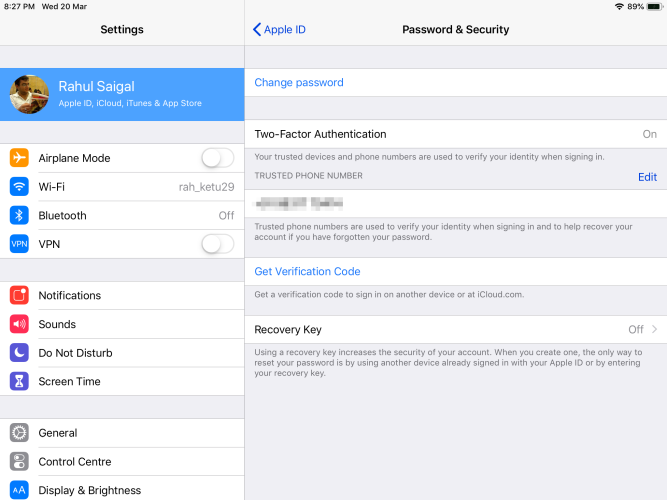
Ardından, cihazınızın kilidini açmak için kullandığınız şifreyi yazın. Beliren Parolayı Değiştir ekranında, her iki alana da yeni bir parola girin ve Değiştire dokunun.
Şimdi bu yeni Apple ID şifresini diğer tüm cihazlara girebilirsiniz.
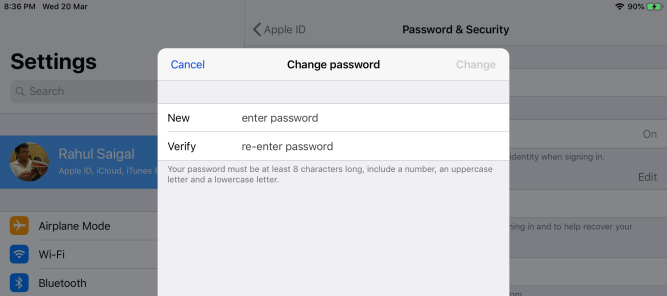
Apple menüsü> Sistem Tercihlerine gidin, ardından iCloud u tıklayın.

Burada, Hesap Ayrıntılarını tıklayın.
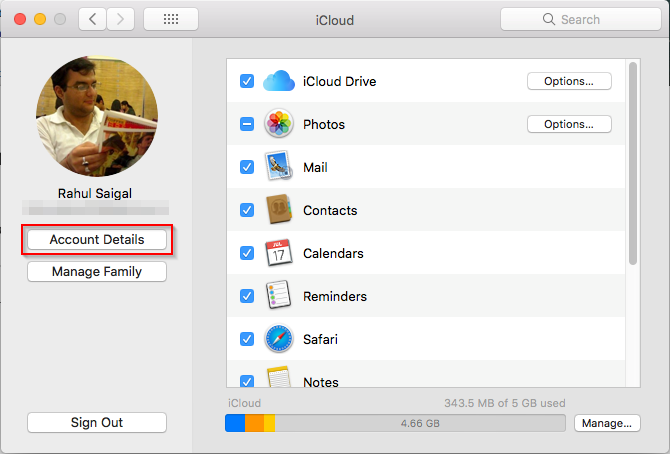
Açılan pencerede Güvenlik sekmesini açın.
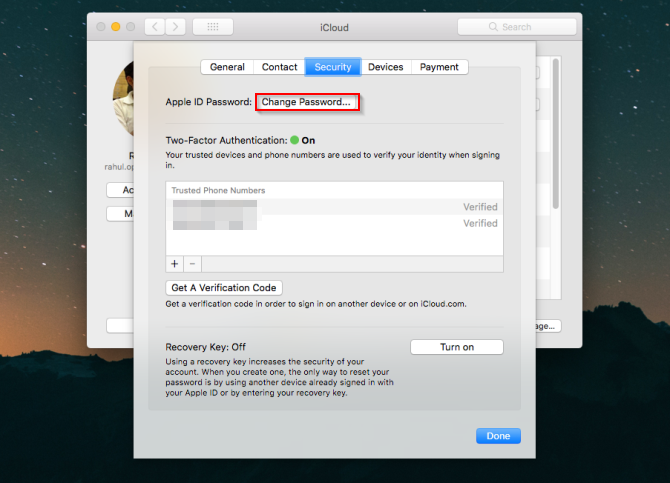
Şimdi Şifreyi Değiştir düğmesini tıklayın. Mac’ inizin yönetici hesabının şifresini girmeniz gerekir. Çıkan kutudan yeni bir şifre girin ve Doğrula alanına tekrar girin.
Memnun kaldıktan sonra, Değiştiri tıklayın. iCloud şifrenizi başarıyla sıfırladınız ve diğer cihazlarda kullanabilirsiniz.
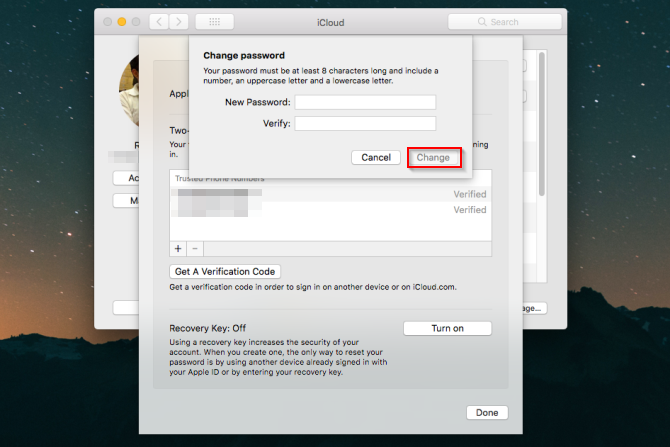
Apple’ ın iForgot web sitesine gidin. Apple kimliğinizi girin ve Devam Et düğmesine tıklayın.
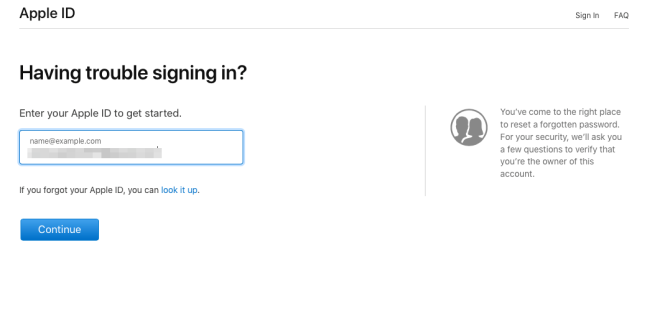
Apple kimliğinizle birlikte kullandığınız telefon numarasını girin. Tekrar devam eti tıklayın. Şimdi tüm güvenilir cihazlarınızda talimatların bulunduğu bir mesaj görünecektir. Parolayı Sıfırla iletisinde izin Veri tıklatın veya dokunun.
iOS şifrenizi veya macOS yönetici şifrenizi girin ve Devam Eti tıklayın. Ardından yeni şifrenizi yazın ve ardından Doğrula alanına tekrar girin. Değiştire tıklayın veya İleriye dokunun. Apple kimliği şifrenizi sadece sıfırladınız.
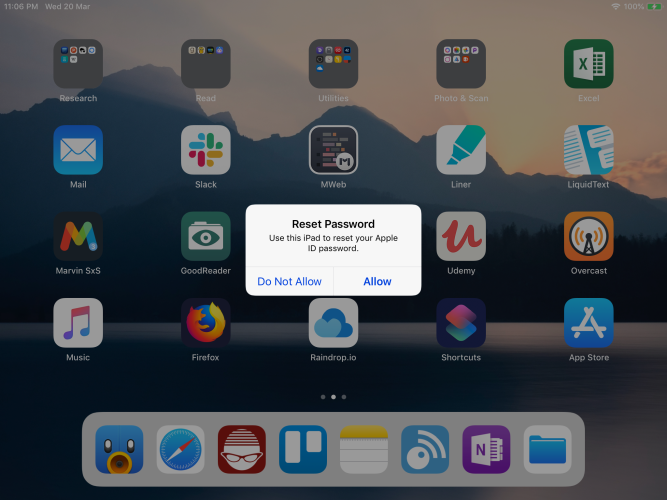
Bu yöntem, Apple ID hesabınızla ilişkili olmayan bir cihazda iPhone umu Bul uygulamasını kullanarak çalışır. Bir arkadaşınızın veya ailenizin iPhone, iPad veya iPod Touch ını ödünç almanız ve aşağıdaki adımları uygulamanız gerekir.
iPhone umu Bul uygulamasını açın. Bir giriş ekranı göründüğünde, sahibinin Apple Kimliği ayrıntılarını silin. Gerekirse, Oturumu Kapata tıklayın veya dokunun.

Giriş ekranında, Apple ID veya Parolamı Unuttumu seçin, ardından ekrandaki adımları izleyin. Şifrenizi değiştirdikten sonra, sahibinin cihazından çıkış yapmayı unutmayın.
Artık iCloud şifrenizi diğer cihazlarınıza tekrar girebilirsiniz. iPhone umu Bulundan bahsederken, iPhone unuzu kaybolursa nasıl bulacağınızı bildiğinizden emin olun.

İki adımlı doğrulamayla korunan bir Apple Kimliğini sıfırlamak için, bir kurtarma anahtarına ve güvenilir bir aygıta veya telefon numarasına sahip olmanız gerekir. Sonra şu adımları izleyin:
• Apple’ ın iForgot web sitesine gidin.
• Apple kimliğinizi girin ve Devam Et düğmesine tıklayın.
• Şifrenizi sıfırlama seçeneğini seçin ve tekrar Devam tuşuna basın.
• Kurtarma kodunuzu yazın ve bir kez daha Devam et seçeneğini seçin. İki aşamalı doğrulama yaptığınızda oluşturulan 14 karakter uzunluğunda bir koddur.
• Ardından, onay kodunu almak için güvenilir bir cihaz seçin.
• Onay kodunu girin.
• Yeni bir şifre seçin ve ardından Şifreyi Sıfırlayı tıklayın.
İki aşamalı bir şifreyi sıfırlamaya ilişkin Apple destek belgesine göre, başarılı bir şekilde oturum açmak için bu üç öğeden en az ikisine ihtiyacınız var. Biri Apple kimliği şifreniz, ikincisi güvenilir bir aygıttır, üçüncüsü kurtarma anahtarınızdır.
Bu öğelerden ikisini kaybettiyseniz, oturum açamaz veya hesabınıza erişim kazanamazsınız. Maalesef seçenek dışındasınız ve bu nedenle yeni bir Apple kimliği oluşturmanız gerekiyor.
iCloud şifrenizi mi unuttunuz ve Apple ID hesabınızda iki aşamalı veya iki faktörlü kimlik doğrulaması kullanmıyor musunuz? Şifrenizi Apple’ ın iForgot web sitesini kullanarak yine de sıfırlayabilirsiniz. Bu ek güvenlik önlemlerinden hiçbirine sahip olmadığınız için, hala ayarlarınız varsa şifrenizi e-posta yoluyla veya güvenlikle ilgili sorularla sıfırlayabilirsiniz.
Apple kimliği şifrenizi sıfırladıktan sonra, Apple hesabınıza ek güvenlik eklemeyi ciddi şekilde düşünmelisiniz. İki faktörlü kimlik doğrulaması çok üstün güvenlik sağladığında, yalnızca parola korumasını kullanmak için hiçbir neden yoktur.
Neyse ki, bu kurulumu kolaydır. Apple hesabınızı iki aşamalı kimlik doğrulamasıyla güvenceye almak için rehberimizi takip edin.
Kaynak : https://www.makeuseof.com/tag/forgot-apple-id-icloud-password/